悟空遥控器怎么在电视上安装应用?方法步骤详解!
悟空遥控器怎么在电视上安装应用?悟空遥控器安装应用方法:

随着智能电视的普及,用户对应用安装的需求日益增长,悟空遥控器作为一款热门的智能电视控制工具,不仅提供了便捷的遥控功能,还支持通过手机端为电视安装应用,本文将详细介绍悟空遥控器在电视上安装应用的完整流程、注意事项及常见问题解决方法,帮助用户轻松实现应用的自由安装。
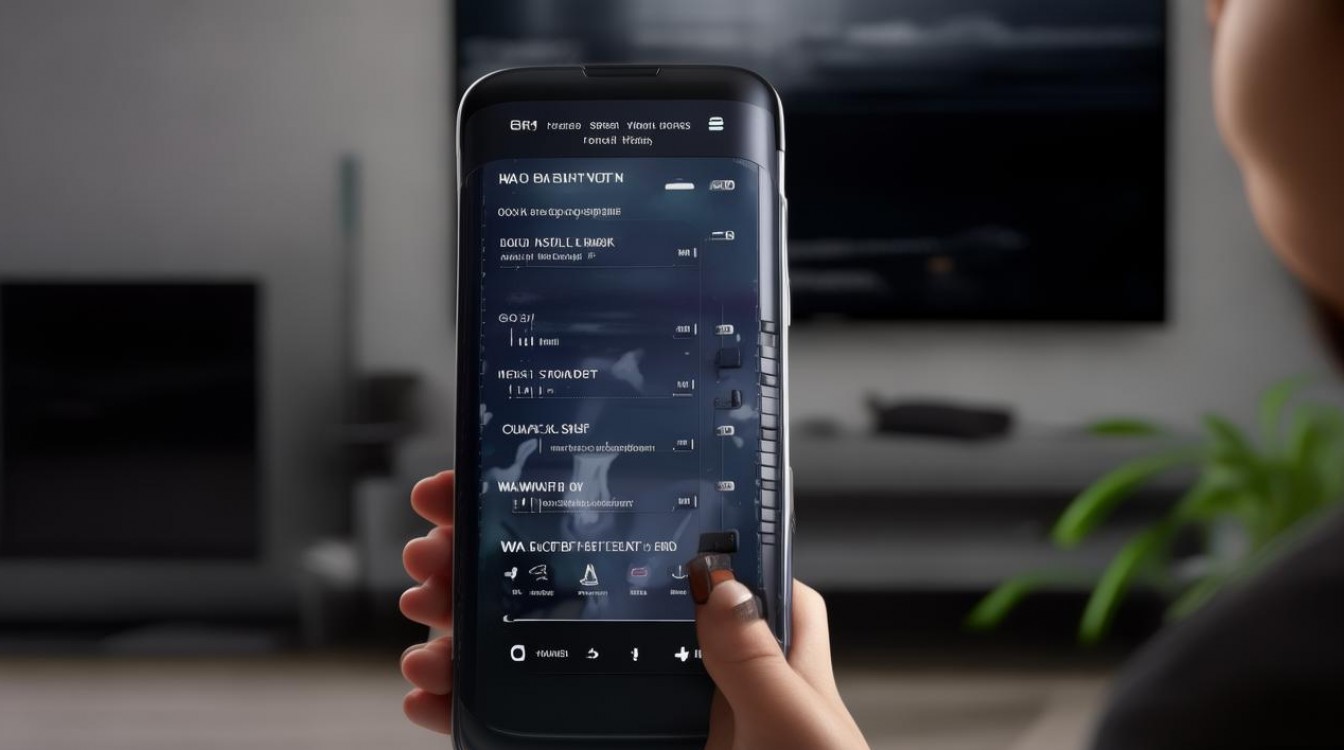
准备工作:确保设备满足要求
在使用悟空遥控器安装应用前,需确认以下条件:
- 电视与手机网络连接:电视和手机需连接同一Wi-Fi网络,确保设备间可以正常通信。
- 悟空遥控器APP安装:在手机应用商店(如安卓的Google Play或苹果的App Store)搜索“悟空遥控器”并下载安装,支持安卓和iOS系统。
- 电视开启调试模式:部分品牌电视需开启“USB调试模式”或“允许未知来源应用安装”,具体路径可在电视“设置-安全”中找到。
安装步骤:手机与电视连接并推送应用
悟空遥控器通过手机端向电视端推送安装包,操作流程如下:
打开悟空遥控器APP并连接电视
- 启动手机上的悟空遥控器APP,点击“添加设备”或“扫描设备”按钮;
- 在设备列表中选择目标电视(确保电视与手机在同一网络),点击连接;
- 连接成功后,电视屏幕会显示验证码,需在手机端输入完成配对。
搜索并选择应用
- 在APP首页点击“应用市场”或“应用管理”模块;
- 可通过分类(如“影音”“游戏”“工具”)或搜索框输入应用名称(如“爱奇艺”“腾讯视频”)查找目标应用;
- 部分热门应用支持直接下载,若需安装第三方应用(如APK文件),需提前将APK文件传输至手机存储。
推送安装包至电视
- 选择目标应用后,点击“安装”或“发送到电视”按钮;
- APP会自动将安装包推送至电视,电视端会弹出安装提示;
- 在电视上点击“安装”,等待进度条完成即可。
验证安装结果
- 安装完成后,返回电视桌面查看应用图标;
- 若未显示,可在电视“应用管理”中手动查找或重启电视。
注意事项:避免安装失败的常见问题
- 网络稳定性:确保电视和手机网络信号良好,避免中途断网导致安装失败。
- 应用来源安全:优先选择悟空遥控器内置的应用市场或官方渠道下载第三方APK,避免恶意软件。
- 电视存储空间:检查电视剩余存储空间,若空间不足需清理缓存或卸载无用应用。
- 品牌兼容性:部分品牌电视(如小米、海信、TCL等)对第三方安装限制不同,若无法安装,可尝试开启电视的“开发者模式”。
常见问题解决方法
| 问题现象 | 可能原因 | 解决方案 |
|---|---|---|
| 无法连接电视 | 设备不在同一网络 | 检查Wi-Fi,确保手机和电视连接同一路由器 |
| 推送安装包失败 | 电视防火墙拦截 | 在电视设置中关闭防火墙或允许悟空遥控器通过 |
| 应用安装后无法打开 | 应用版本不兼容 | 下载与电视系统版本匹配的APK文件(如Android TV或TV版应用) |
| 第三方应用提示“未知来源” | 未开启电视安装权限 | 进入电视“设置-安全”,开启“允许安装未知来源应用” |
悟空遥控器通过手机与电视的联动,为用户提供了便捷的应用安装体验,尤其适合智能电视自带应用商店资源不足的场景,用户只需确保设备网络正常、权限开启,即可轻松完成安装,需要注意的是,安装第三方应用时需谨慎选择来源,避免安全风险,通过以上方法,即使是科技小白也能快速掌握悟空遥控器的应用安装技巧,享受更丰富的智能电视娱乐体验。

版权声明:本文由环云手机汇 - 聚焦全球新机与行业动态!发布,如需转载请注明出处。


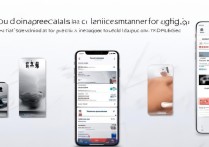
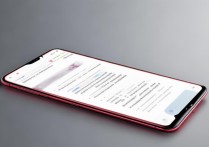








 冀ICP备2021017634号-5
冀ICP备2021017634号-5
 冀公网安备13062802000102号
冀公网安备13062802000102号